
Gabriel Brooks
0
2517
713
Iako sam u prošlosti koristio Firefox, umočio nožne prste u vodu sa Safarijem i Operama, pa čak i potpuno poludio nakon što sam 10 minuta koristio Internet Explorer, čini mi se da se nekako uvijek vraćam Chromeu. I lako je vidjeti zašto.
Broj dodataka za Chrome je ogroman, a kada programer napravi dodatak, čini se da je za Chrome uvijek ovih dana. Gotovo kao da Firefox više nije važan.
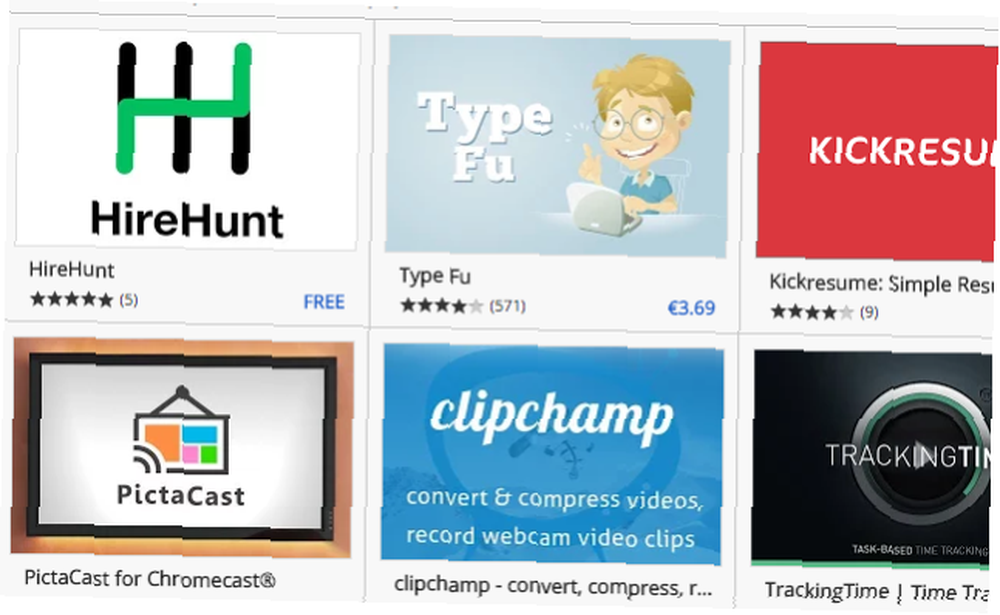
Isprobavanje različitih dodataka polovina je zabave upotrebe preglednika. Evo osam za Chrome koje sam započeo isprobavati i sada neću dopustiti da me napuste.
Video stream za Google Chromecast
Google Chromecast Kako napraviti Chromecast Vaš Smart Media Center Kako napraviti Chromecast Vaš pametni medijski centar Sa samo 18 USD, Chromecast je nepogrešivo sjajan način da vaš televizor postane "pametan", ali može se osjetiti pomalo poni u jednom triku početna euforija nestaje. (nabavite ga na Amazonu) jeftina je alternativa Apple TV Apple TV vs Chromecast: Koje strujno rješenje odgovara vama? Apple TV vs. Chromecast: Koje strujno rješenje odgovara vama? Znate da želite ili Apple TV ili Chromecast. Problem je u tome što niste sigurni koji ... i ja ga koristim već više od godinu dana. Moguće je strujati videozapise s web stranice na televizor dovoljno fantastično, ali što je sa svim filmovima koje sam kupio kao digitalne prenose koji su se nalazili na mom računalu? Što ako bih htjela gledati one na mom ogromnom televizoru ravnog ekrana? Uđite u Videostream.
Kao što pokazuje YouTube video iznad, aplikaciju jednostavno morate pokrenuti i usmjeriti je na video datoteku na računalu. Ako Chromecast na vašem televizoru radi onako kako treba, film će se pojaviti na vašem zaslonu, kao nekim čudnim neobjašnjivim magičnim trikom.
Balon [više nije dostupno]
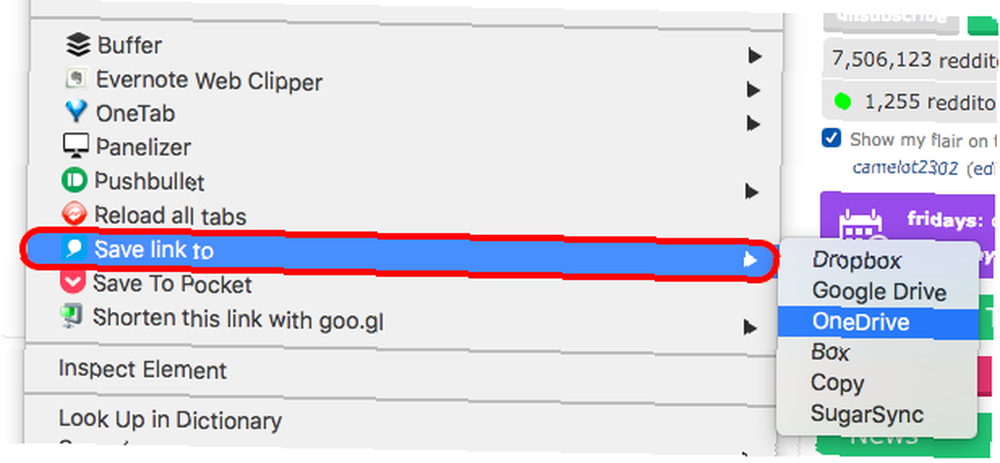
Ne, to nije pogreška. Doista su tri “l”s u ovom dodatku. Ili je programer zaglavio prst na tipki L prilikom registracije dodatka ili mu se stvarno svidio njegov “balon” logotip, i nije bio spreman na kompromis.
No ovaj je dodatak nevjerojatan za sve koji su velika pohrana u oblaku. 10 načina da iskoristite svoje pohranjivanje u oblaku koje možda niste pomislili 10 načina da iskoristite svoje pohranjivanje u oblaku koje možda niste pomislili kada govorimo o oblaku pohrane, obično vrti se oko sigurnosnih kopija i suradnje. Pa, pokušajmo pronaći nekoliko zanimljivijih načina da besplatno popunimo sav prostor koji nam daju. ventilator. U vremenu kada ljudi koriste Chromebookove Vaš Chromebook kao vrhunski uređaj za putovanja Vaš Chromebook kao krajnji uređaj za putovanja Ako odlučujete koji uređaj nabaviti za svoje sljedeće putovanje, razmislite o provjeri Chromebooka. Ali zašto odabrati Chromebook za putovanja? Jer, kada je u pitanju putovanje, oni su na licu mjesta. , a stvari se zapravo ne trebaju preuzeti, isplati se imati izravan način slanja stvari u oblak.
Na primjer, ako vidite fotografiju na mreži koju želite spremiti, samo je morate pomaknuti mišem i pojavit će se mali logotipi za svaku od usluga u oblaku. Odaberi svoj otrov, a Bob je tvoj ujak, poslan je na put.
Plutajući YouTube
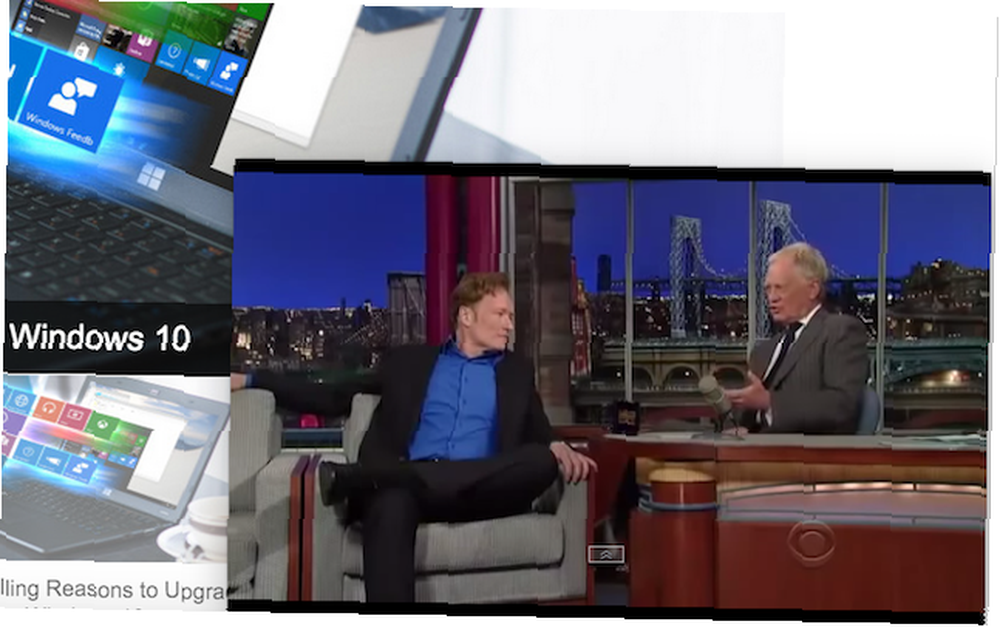
Jeste li ikada željeli gledati videozapis na YouTubeu, dok istovremeno surfate drugim web stranicama ili pišete e-poštu? Ako na kraju koristite dva stolna monitora Nabavite napokon dva funkcionalna stola s stvarnim više monitora Nabavite dva funkcionalna stola s stvarnim više monitora Nakon što pokušate raditi s dvostrukim postavljanjem monitora, više se nećete vratiti. Dok vam dva monitora udvostručuju radni prostor i povećavaju produktivnost, ustanovio sam da postavljanje nikad nije savršeno. Na kraju,…, onda je dovoljno jednostavno. Otvorite još jedan prozor preglednika na monitoru broj dva i pokrenite svoj video tamo. Ali ako ste na jednom monitoru ili prijenosnom računalu, tada ste zaglavili.
YouTube službeno ne nudi skočni player koji ostaje iznad svih ostalih prozora, zbog čega je Floating YouTube takav čuvar. Samo pokrenite player, unesite URL videozapisa i on će se početi reproducirati. Iznimka je ipak - ako je uređaj za prijenos videozapisa zabranio ugrađivanje, uređaj neće raditi.
Također možete povući uređaj oko zaslona mišem ako zadani položaj donje desne strane to ne čini umjesto vas.
Kartica Force Background
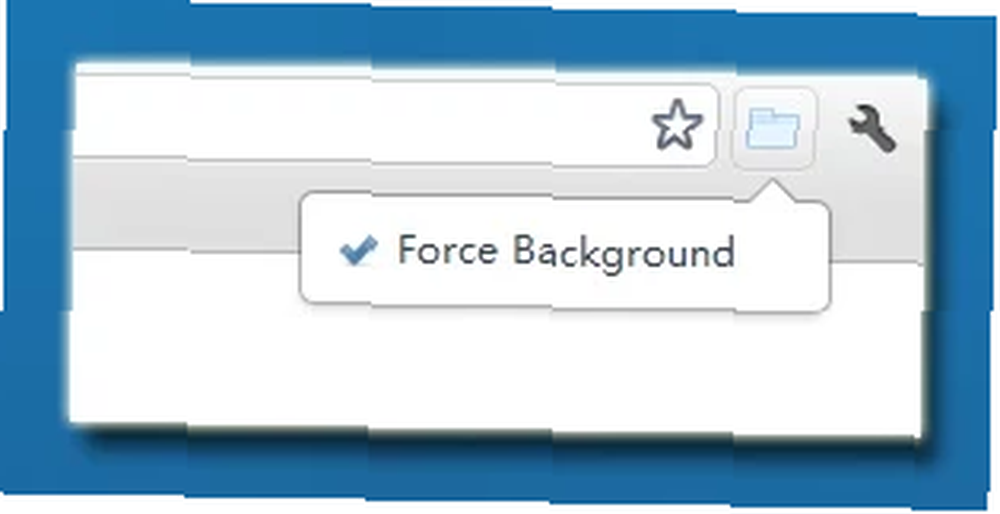
Kladim se da vam se ta situacija dogodila više puta. Netko vam pošalje e-poštu nekoliko veza. Klikneš na prvu vezu. Odjednom se baci na novu karticu na kojoj se poveznica otvara. Razdraženo, vratite se na karticu e-pošte i kliknite drugu vezu. Ponovno se događa isto - uklanjate se s kartice e-pošte i premještate se na karticu na kojoj se otvara nova veza. Ako imate puno veza, to može postati jako, jako neugodno vrlo brzo.
Force Background radi upravo ono što naziv kaže. Kada kliknete na vezu, u pozadini se otvara kartica i ostajete točno tamo gdje jeste. Nevjerovatno je kako su sitnice u stanju stvarno doći pod vašu kožu.
Linkclump
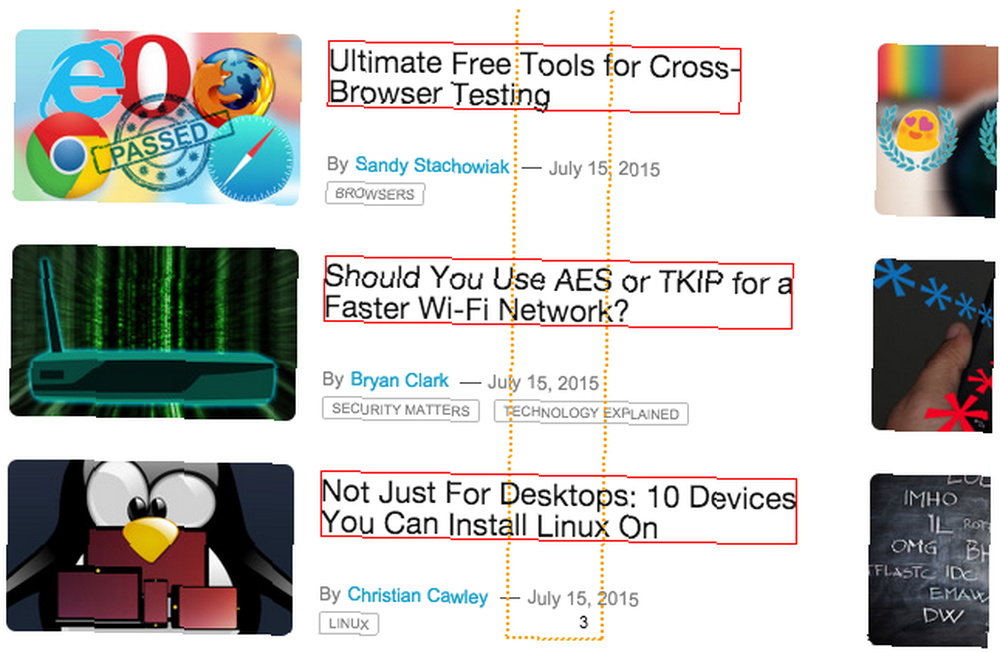
Ovo je još jedna inačica dodatka pod nazivom Snap Links, koju smo prethodno objavili. Linkclump je idealan za nekoga poput mene, koji radi puno web istraživanja, i zato treba otvoriti puno veza. Otvaranje svih pojedinačno može biti dugotrajno i naporno, tako da Linkclump pruža jednostavno alternativno rješenje.
Samo kliknite desnim klikom miša i prevucite mišem preko veza koje želite otvoriti. Kada su sve veze označene, otpustite tipku miša i sve će se automatski otvoriti u novim karticama. Sa mišem možete otvoriti 100 veza u sekundi. Učitavanje će ipak potrajati nešto duže.
OneTab
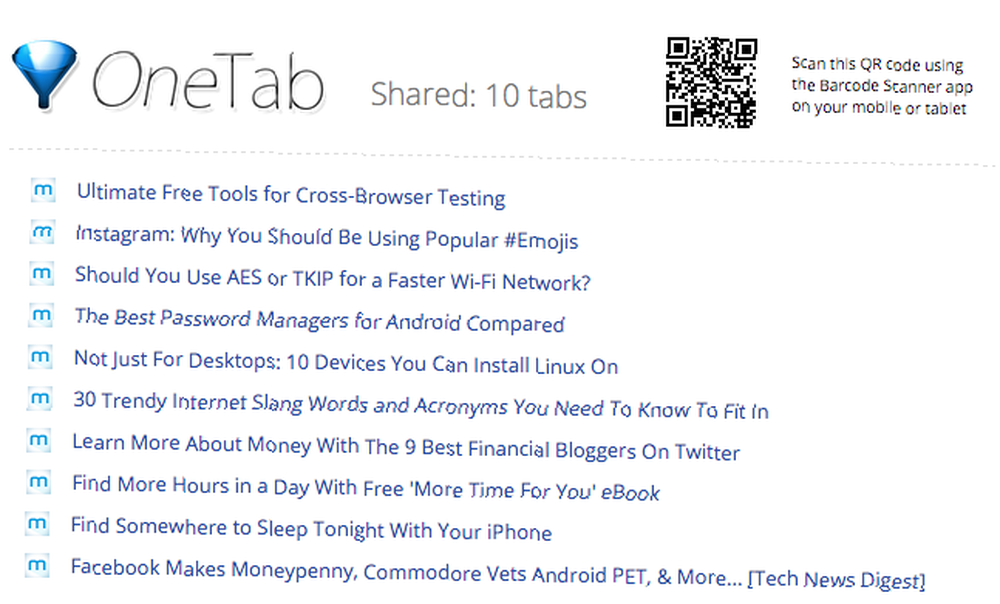
Nakon što se otvori tih 100 veza, možete se radovati vašem brbljanju i usporavanju preglednika, do točke kada je preglednik neupotrebljiv. Ovdje su potrebne neke drastične i neposredne akcije kako bi se oslobodila neka bitna memorija.
Kada pritisnete gumb OneTab na traci izbornika ili mišem kliknete stranicu po desnoj strani i odaberete opciju OneTab, dodatak će odmah sakupiti sve veze, napraviti popis svih na jednoj kartici i isključiti se sve ostale kartice. Tada možete napraviti web stranicu ovih veza s djeljivim URL-om, a stranica također sadrži QR kod, tako da svoju stranicu veza možete lako otvoriti na telefonu ili tabletu.
Panelizer
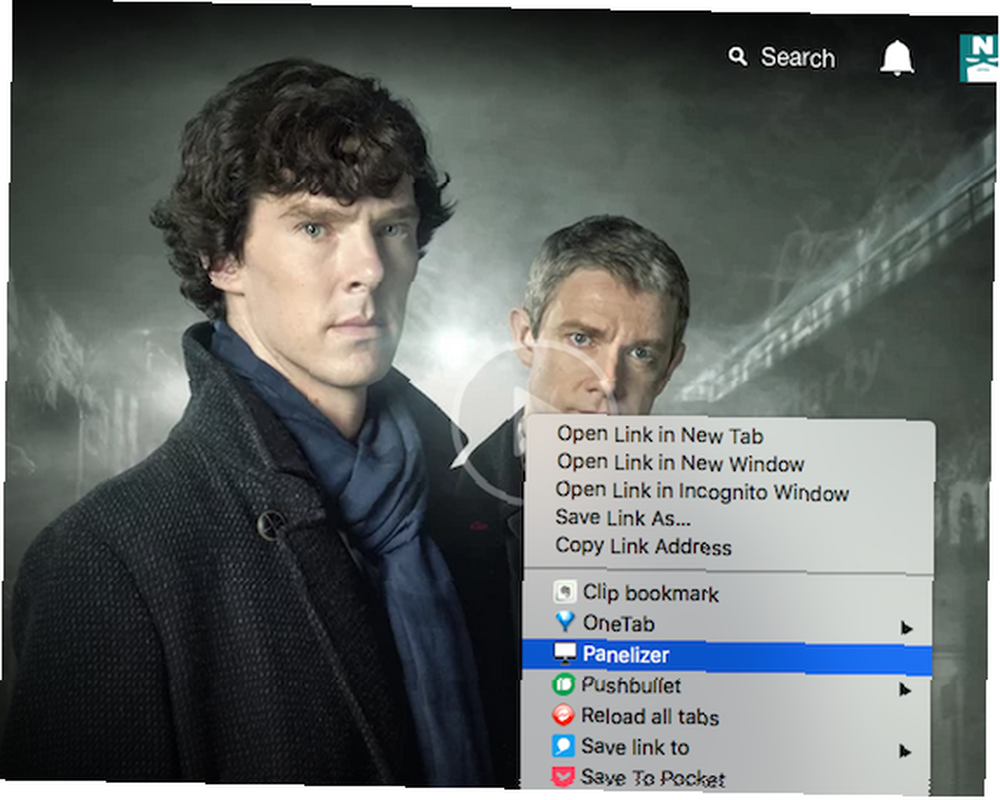
Plutajući YouTube odličan je za gledanje videozapisa na YouTubeu tijekom zadataka s više zadataka, ali što je s ostalim oblicima video zabave? Ako tražite malu “Uvijek na vrhu” player za usluge poput Netflixa The Ultimate Netflix Guide: Sve što ste ikada željeli znati o Netflixu The Ultimate Vodič za Netflix: Sve što ste ikada željeli znati o Netflixu Ovaj vodič nudi sve što trebate znati o korištenju Netflixa. Bez obzira jeste li novi pretplatnik ili etablirani obožavatelj najboljeg servisa za strujanje vani. , onda je Panelizer jedan imati. Samo desnom tipkom miša kliknite video vezu, na popisu opcija odaberite Panelizer, a mali igrač u donjem desnom kutu zaslona će se pojaviti i početi reproducirati vaš video.
Za razliku od Floating YouTube-a, videozapis ne možete premjestiti na drugi dio zaslona monitora. Ostaje čvrsto na mjestu. Takav manji prepirka, budući da sada možete gledati Sherlock dok radite ili surfate.
tab.pics
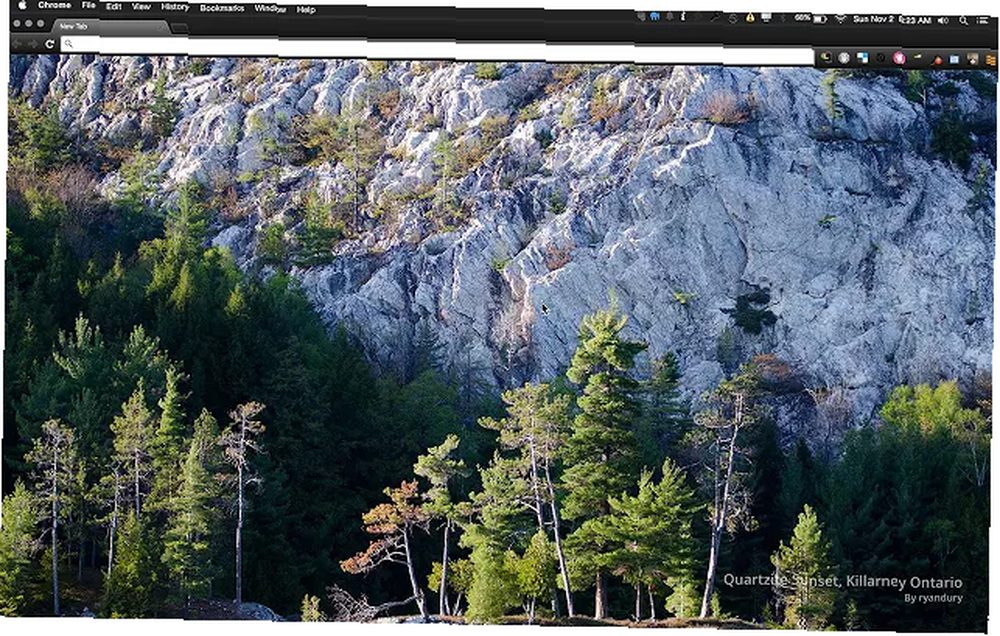
Konačno, isplati se pronaći način da uljepšate prozor preglednika, ako ste skloni provoditi puno vremena u njemu. Naposljetku, standardna stranica za pokretanje web-aplikacija Chrome postaje malo ustajala i dosadna, a umjesto toga želite nešto s pomalom. Ako vam se to čini kao vi, pogledajte da li vam se sviđa tab.pics.
Tab.pics snima fotografije krajolika poslanih u Reddit Strašan vodič za Reddit Strašan vodič za Reddit Pitate se kako vaši prijatelji uvijek pronađu cool stvari na Internetu prije vas? Vjerojatno koriste Reddit, samoproglašenu "naslovnicu interneta". i čini da vaša nova stranica preglednika izgleda zapanjujuće. Osvježavanje stranice donosi još jednu sliku, a vrlo brzo sve što želite poželjeti je pogledati sjajne fotografije krajolika cijeli dan.
Što biste dodali?
Ovih osam dodataka sada su dio mojeg preglednika i postali su bitan dio mog svakodnevnog rada. Pozovite ih i recite nam što mislite o njima.
Koja su druga Chromeova proširenja trenutno najvažnija? Recite nam o njima u komentarima.











